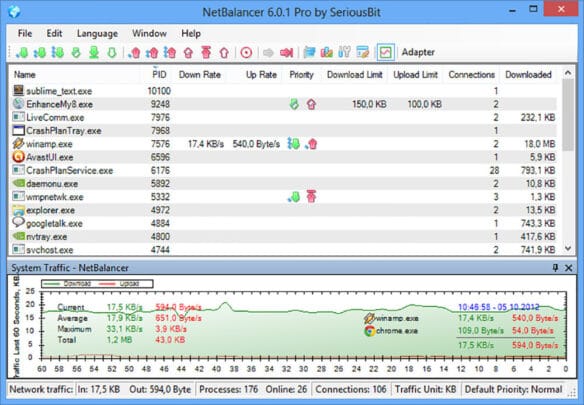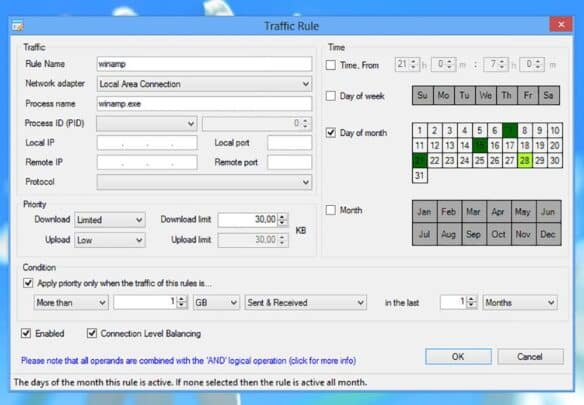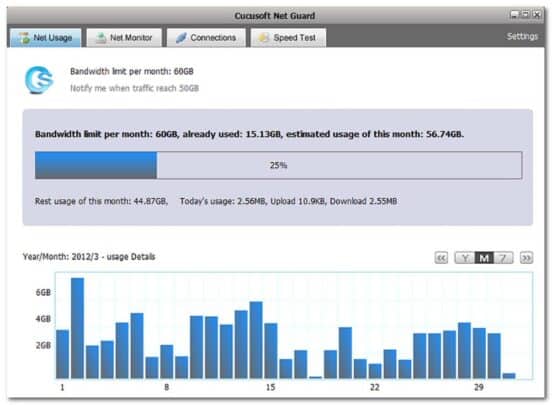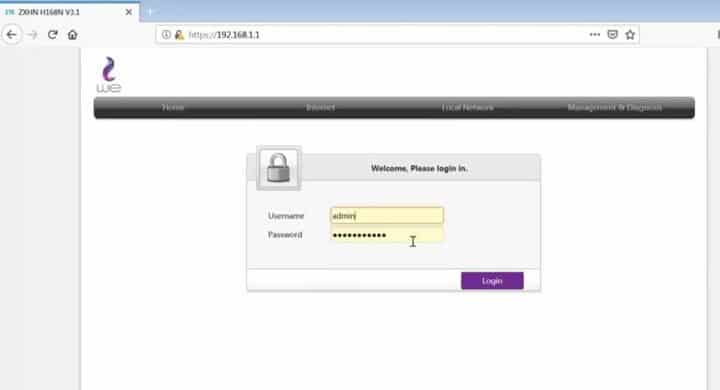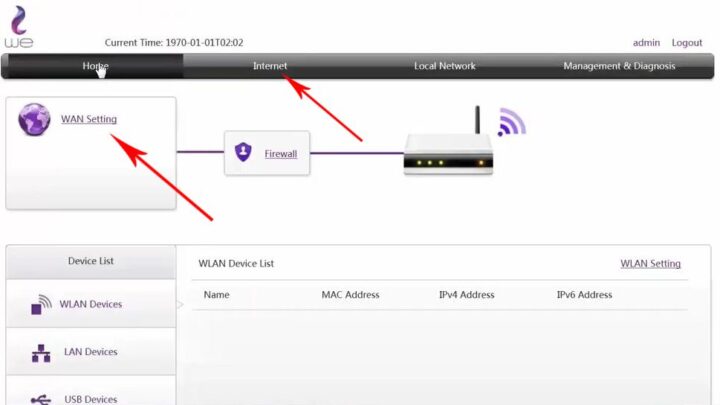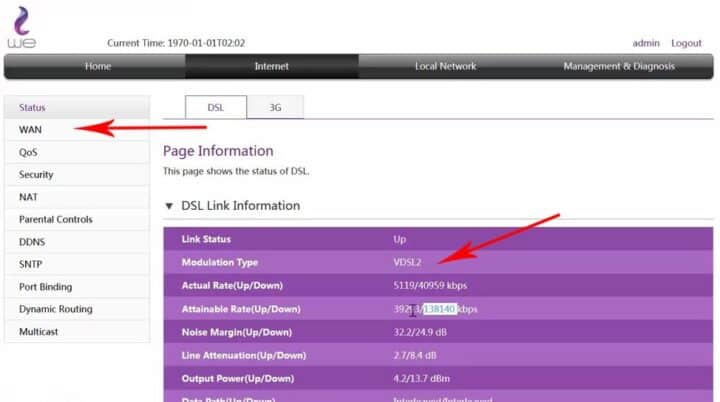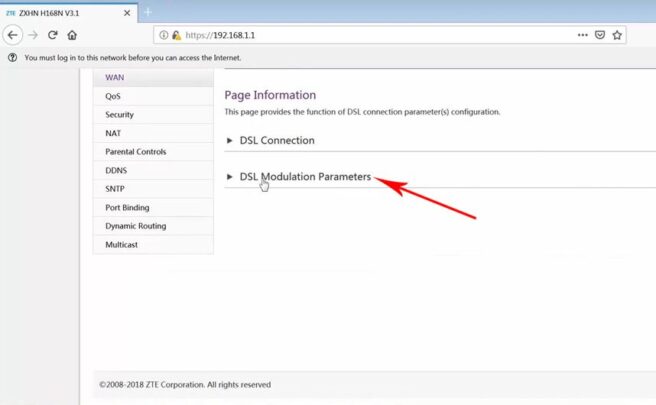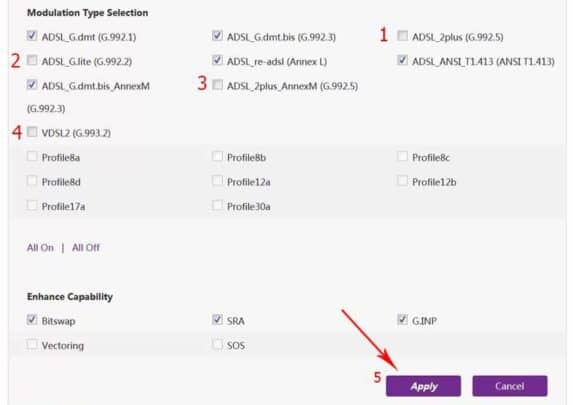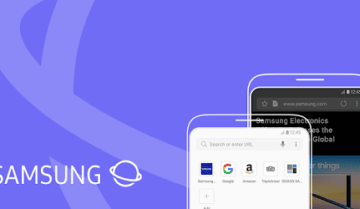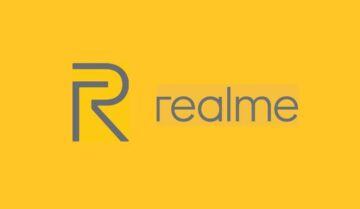من المهم للغاية أن تجد طريقة فعالة لتتمكن من تحديد سرعة النت على شبكتك المنزلية أو شبكة العمل الخاصة بك، أهمية هذا الموضوع تزداد بشكل كبير مع وجود الباقات المحدودة للإنترنت وتكلفة الباقات الإضافية المتزايدة بالإضافة إلى وجود الكثير من الأجهزة المتصلة بشبكة الإنترنت الواحدة .
وبينما تتمكن برامج تحديد سرعة النت من تقليل سرعة الإنترنت والحفاظ على الباقة بشكل كبير عند تثبيتها على جهاز واحد فإنها تفشل في محاولة تحديد سرعة الإنترنت لمجموعة من الأجهزة المتصلة بنفس الشبكة وهذا يعني أنك إن كنت تمتلك أكثر من جهاز كومبيوتر كمثال مع أكثر من هاتف محمول في منزلك فإنك ستحتاج إلى تثبيت هذه البرامج بشكل فردي على كل جهاز من هذه الأجهزة ولهذا فإننا اليوم سنقدم لكم طريقيتين لتتمكن من تحديد سرعة النت بشكل كبير، الطريقة الأولى من خلال البرامج الفريدة وسنذكر إثنين منهما والطريقة الثالثة لشبكة الإتصال المحلية الخاصة بك بالكامل.
برامج تحديد سرعة النت على ويندوز 10 :
الآن سنذكر لكم إثنين من برامج تحديد سرعة النت على ويندوز 10 ولكن هذه البرامج كما قلنا تعمل على الجهاز الذي تم تثبيتها عليه وليس على أي جهاز آخر ولتتحكم في سرعة النت وإستهلاك الباقة على أكثر من جهاز ستحتاج إلى تحميل هذه البرامج على كل جهاز من هذه الأجهزة .
برنامج Netbalancer :
يعتبر هذا البرنامج واحد من أفضل الأداوت الممكن إستخدامها لمراقبة إستهلاك الإنترنت وتحديد سرعة النت على جهاز الكومبيوتر الواحد، البرنامج كما ترى في الصورة الخاصة به يعرض جميع العمليات وجميع البرامج التي تقوم بإستهلاك الإنترنت والإتصال به من خلال جهاز وهذا لجميع طرق الإتصال سواءً كانت IPv4 أو IPv6 وغيرها من طرق الإتصال الأخرى ويمكنك من خلال البرنامج أيضاً تحديد سرعة الإتصال التي يمكن أن يستخدمها كل برنامج على حدة وحتى منع البرنامج بشكل كامل من الإتصال بالإنترنت.
يمكنك أيضاً من خلال البرنامج أن تضع حداً لإستهلاك الإنترنت لكل برنامج عن طريق إنشاء Rule خاصة بكل برنامج على حدة ويمكنك التحكم في جميع التفاصيل المتعلقة بإستخدام هذا البرنامج تحديداً للإنترنت من سرعة التحميل وسرعة الرفع ووقت الإتصال وإيقاف الإتصال عند تجاوزه لكمية تحميل أو بيانات معينة أو حتى إيقاف الإتصال في أيام معينة من الشهر وأوقات معينة في اليوم.
رابط تحميل البرنامج النسخة المجانية مجاناً .
برنامج Net Guard :
على عكس البرنامج السابق فإن هذا البرنامج هو أداة مجانية توفر لك قدرات كثيرة لتتمكن من متابعة الإستهلاك الخاص بالإنترنت وبالطبع تتمكن من تحديد سرعة النت بكل سهولة ممكنة.
أهم ما يميز هذه الأداة هو توفيرها لرسوم بيانية تفاعلية لتحدد وتظهر لك مدى الإستهلاك الخاص بشبكة الإنترنت من داخل جهاز الكومبيوتر الخاص بك، كما أن البرنامج يضم أداة لإختبار سرعة الإنترنت بالإضافة إلى نافذة معلقة طائرة تمكنك من مراقبة الإستهلاك دون الحاجة إلى فتح البرنامج وتسجيل الدخول فيه.
رابط تحميل البرنامج مجاناً.
تحديد سرعة النت من خلال راوتر VDSL الخاص بـ WE :
بالطبع كما قلنا فإن البرامج تفلح فقط في عملية تحديد سرعة النت الخاصة بجهاز كومبيوتر واحد فقط أو جهاز الكومبيوتر الذي يتم تحميلها عليه فقط وليس باقي الأجهزة المتصلة بشبكة الإنترنت، لتتمكن من تحديد سرعة النت لجميع الأجهزة المتصلة بشبكة الإنترنت فإن واحدة من الطرق العملية والممتازة هي تحديد السرعة من داخل راوتر VDSL الخاص بـشركات الإنترنت المنزلي في مصر واليوم سنتحدث عن شركة WE .
راوتر WE الجديد الذي يدعم تقنيات VDSL يأتي تحت موديل ZXHN H168N .
طريقة تحديد سرعة النت من خلال راوتر WE الجديد :
الآن قم بإتباع الخطوات التالية بحذافيرها :
- قم بالتوجه إلى العنوان التالي من خلال صفحة المتصفح الخاصة بك ” 192.168.1.1 ” لتجد أمامك صفحة تمنعك من الدخول إلى الصفحة التي ترغب فيها قم بالضغط على زر Advanced ثم Accept the risk and continue
- الآن ستجد أمامك صفحة الدخول والتي يفترض بك أن تقوم بإدخال كلمة المرور الخاصة بك وعنوان المستخدم الخاص بك داخلها لتدخل إلى صفحة الإعدادات الخاصة بالراوتر، كلمة المرور وإسم المستخدم تجدهما في الجهة الخلفية لجهاز راوتر WE الجديد.
- الآن ستظهر لك الواجهة التالية وهي واجهة التحكم في جهاز الراوتر، قم بالضغط على WAN settings أو Internet لتظهر لك معلومات وتفاصيل سرعة الإنترنت.
- الآن ستجد البيانات الظاهرة وهي نوع الإتصال VDSL2 مع سرعة الإنترنت الخاصة بك، قم الآن بالضغط على كلمة WAN التي تجدها في الجهة اليسرى للشاشة.
- سيظهر لك الآن إختيارين يمكنك الإختيار بينهما، قم بالضغط على Dsl Modulation Parameters كما هو موضح بالأسفل.
- الآن قم بإزالة علامة التفعيل الموجودة بجانب الإختيارات الأربعة :
الآن قد قمت بتحديد سرعة الإنترنت وتقليلها لتصبح بسرعة ADSL 1 وهي السرعات القديمة للإنترنت والآن لن تستهلك الباقة بشكل سريع مثلما كان يحدث في الماضي وهذا أفضل حل لتتمكن من تحديد سرعة الإنترنت دون أن تقوم بإدخال الـ IP Address الخاص بكل جهاز يقوم بالإتصال بالشبكة والتحكم فيه يدوياً.
بالطبع هناك طرق أخرى مثل سيرفر الـ Microtek وهي أمور أكثر تعقيداً وتطلب خطوات أكثر وسوف نذكرها في مقال منفصل.
إقرأ أيضاً : أفضل مواقع قياس سرعة الإنترنت Speed Test مجاناً وبدقة